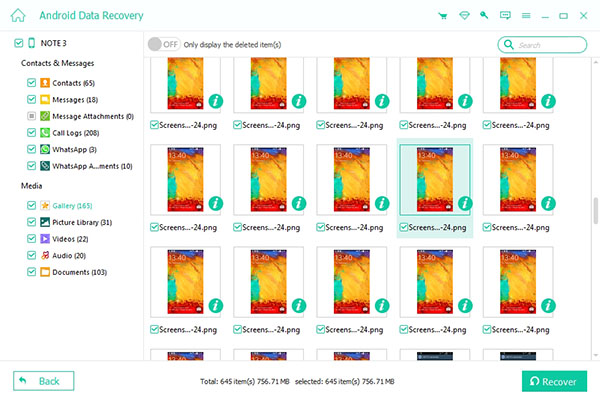Tipard Android Data Recovery egyfajta könnyű szoftver, amely segít visszaszerezni a törölt vagy elveszett adatokat az Android telefon és a tabletta. Ezzel a szoftverrel visszaállíthatja korábbi üzeneteket, névjegyeket, hívásnaplókat, fényképeket, videókat és egyéb dokumentumokat az Android készüléken. Kövesse a lépéseket, és helyreállítja a törölt Android-fájlokat több kattintással:
Töltse le az Android Data Recovery programot, és telepítse a számítógépre.
Indítsa el az Android Data Recovery programot, és csatlakoztassa Android készülékét a számítógéphez USB kábellel. Várjon néhány másodpercig az eszköz észlelése előtt. Ha először kapcsolja be ezt az Android telefont a számítógéphez, telepítse a programot az Android rendszer felismerésére.
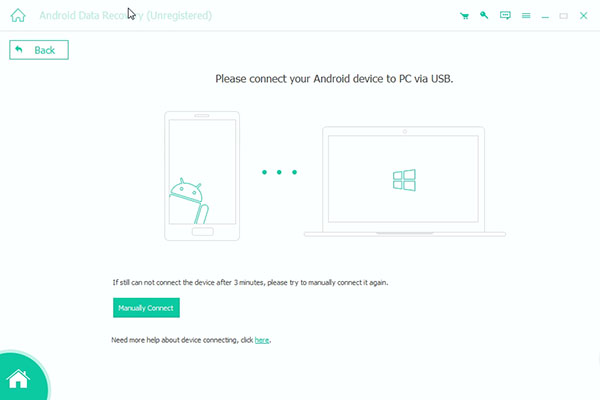
Az Android Data Recovery felszólítja, hogy engedélyezze az USB-hibakeresést a telefonján, ha nem nyitja meg a hibakeresést az Android telefonján. Ne aggódjon, ez az Android Fájl-visszaállítás észleli Android verzióját, és megmutatja, hogyan nyithatja meg az USB hibakeresési módot a fő felületen.
Ez a lépés segít a helyreállítási szoftver felismeri a készüléket. Kattintson az "OK" gombra a Data Recovery szoftverben, és érintse meg az "OK" gombot az Android készüléken, hogy befejezze ezt a lépést.
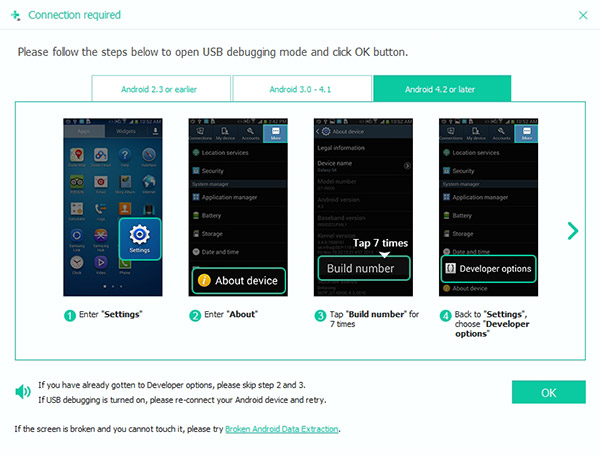
Miután befejezte a fenti lépéseket, válassza ki a visszaállítani kívánt fájltípusokat, például a névjegyzéket, az üzeneteket, az üzenetek mellékleteit, a hívásnaplókat, a fotókat, a galériát, a képkönyvtárat, a videókat, az audiókat és egyéb dokumentumokat. Miután ellenőrizte a fájlokat, kattintson a "Tovább" gombra, majd a program megkeresi az adatokat a készüléken.
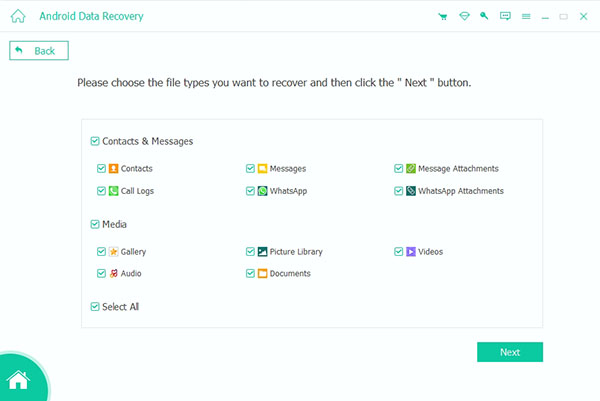
A szkennelés egy pillanatig tart. A letapogatás befejezése után a fájl típusát részletesen meg kell adni a felület bal oldali tálcáján. Minden adatot megtekint, és ellenőrizze, hogy vissza kíván térni, kattintson a "Visszahúzás" gombra a helyreállítási folyamat befejezéséhez.